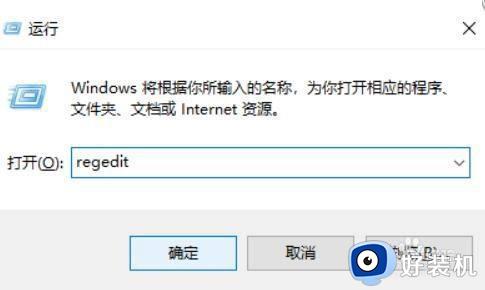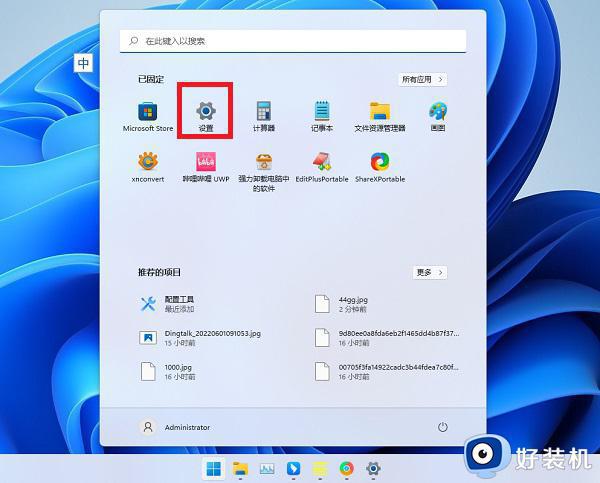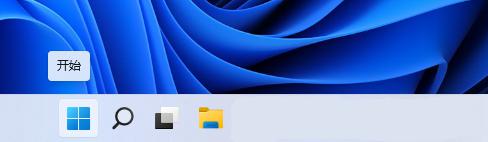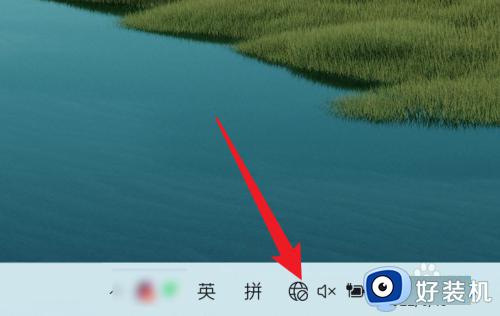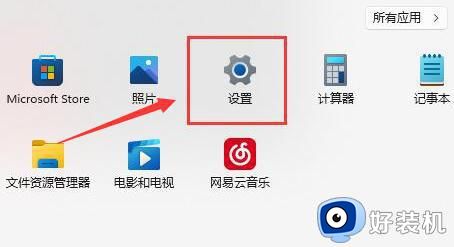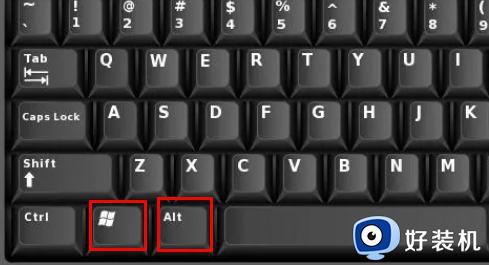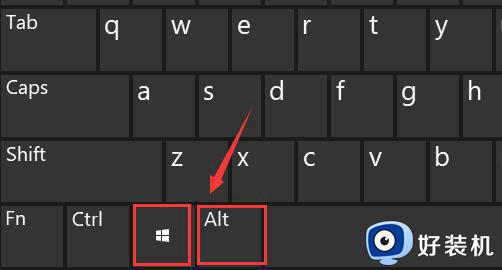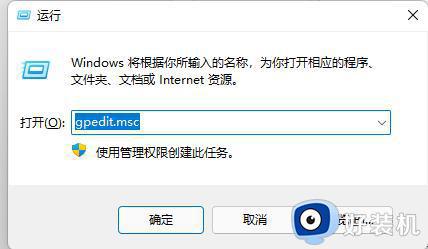win11粘滞键怎么关闭 win11关闭粘滞键的方法
时间:2022-10-19 10:15:21作者:huige
粘滞键是电脑中的一个键盘辅助功能,是专为不能同时按下两个或多个键的人而设计的,但是也有很多win11系统用户不喜欢这个功能,就想要将其关闭,那么win11粘滞键怎么关闭呢?针对这个问题,本文给说说win11关闭粘滞键的方法吧。
具体解决方法如下:
1、可以按键盘上的Win键,或点击任务栏上的Windows 徽标。也就是开始图标;
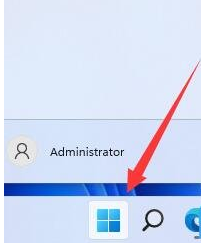
2、菜单项中,找到并点击所有应用下的设置;
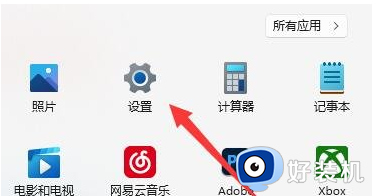
3、设置窗口,左侧边栏,点击辅助功能;
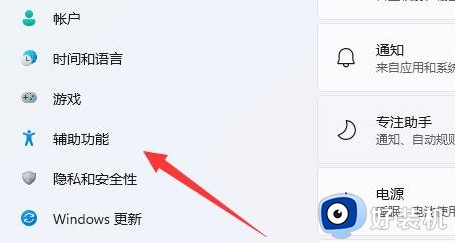
4、接着,右侧点击交互下的键盘(粘滞键、筛选键和切换键,屏幕键盘);
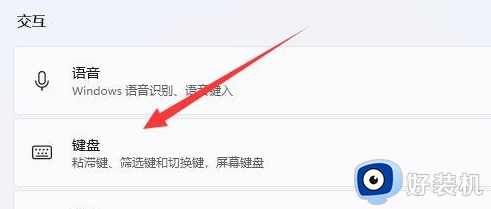
5、粘滞键、过滤键和切换键下,滑动滑块,将粘滞键关闭即可;
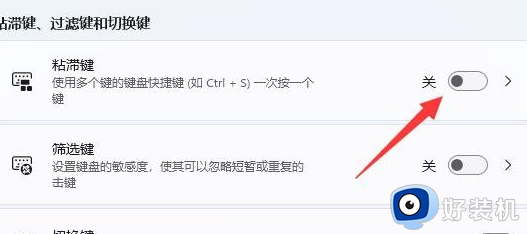
6、同样的,还可以点击右边箭头,进入后,可以修改其它的粘滞键设置;
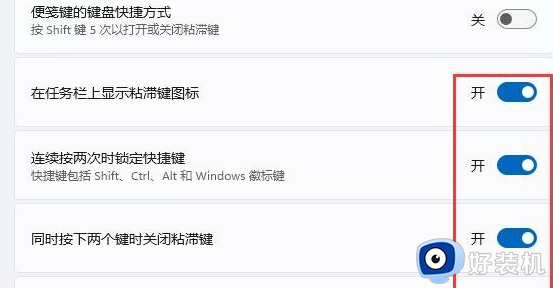
通过上面的方法就可以将win11粘滞键关闭了,是不是很简单呢,有需要的小伙伴们可以学习上面的方法步骤来进行关闭吧。